尽管当今DVD的普及程度不如以前,但仍有许多用户拥有大量DVD收藏品,并且经常需要刻录DVD进行存储和备份。 在这种情况下,有必要了解一些有关DVD分辨率的基本信息,以便知道选择刻录DVD的正确分辨率是多少。 因此,我们收集了有关DVD分辨率的最常见问题,并为您准备了相应的答案。

答:普通DVD分辨率有2种标准,一种是NTSC的720×480像素,另一种是PAL的720×576像素。 2种标准分辨率均提供4:3和16:9的宽高比。 因此DVD用户应该知道DVD没有1080p分辨率。 这就是为什么标准DVD视频分辨率属于SD(标准清晰度)而不是HD(高清晰度)的原因。
答:请注意,DVD视频的质量是否好坏取决于其视频比特率,而不是分辨率。 如果源DVD视频的比特率较低,则较高的DVD分辨率只会导致视频质量下降。 就像模糊的图像一样,即使将其放大很多倍,最终效果也会越来越差。 那是同样的原因。
答:是的,您可以将720 HD视频甚至1080p和4K视频刻录到DVD光盘。 但是事实是,在刻录过程中,DVD刻录软件已经重新编码了视频,并自动将其缩放至标准DVD分辨率。 此外,由于最高的DVD分辨率为480p,因此无法制作具有高清分辨率视频的DVD。
答:随着我们了解DVD的标准分辨率,人们可能还会对DVD的竞争对手蓝光有一些疑问。 Blu-ray Disc支持多种分辨率,但是Blu-ray上发行的大多数电影都具有“ Full HD”或1920×1080分辨率。
这是720×480 DVD视频分辨率的六倍。 因此,蓝光在分辨率方面胜过DVD。 分辨率越高,图片越详细。 因此,额外的分辨率使Blu-ray看起来更清晰,更详细,更逼真。
答:如今,大多数DVD或蓝光播放器和电视都采用升级技术以使SD DVD适应电视屏幕。 但是,您应该记住DVD的质量仍然是SD。 视觉效果由多种因素决定,例如DVD分辨率,显示分辨率,显示尺寸以及您与电视之间的距离。 例如,如果您在手机上播放480p视频,则视觉效果将足够好。 但是,如果您在宽屏HDTV或480K TV上播放4p视频,则视频将不清楚,视频质量也不会得到提高。
因此,我们不建议您将DVD分辨率提升到720p,1080p甚至4K UHD。 因为视频质量不会好一点。
如果您仍在使用DVD Player或想通过将相关视频刻录到DVD光盘来备份一些宝贵的内存,则需要功能强大且专业的DVD刻录机。 Aiseesoft Burnova 值得一试。
Aiseesoft Burnova是专业的DVD / Blu-ray刻录机,它可以帮助您创建DVD或Blu-ray光盘/ ISO /文件夹的通用视频。
•将视频刻录到DVD光盘/ ISO /文件夹
您可以将电影制作成多种DVD类型,例如DVD-R,DVD + R,DVD-RW,DVD + RW,DVD + R DL,DVD-R DL,DVD-5,DVD-9等然后在任何播放器上播放它们。
•创建视频到蓝光光盘/文件夹/ ISO文件
如果您想复制高清视频,最好使用Aiseesoft Burnova将其刻录到蓝光光盘中,这使您可以将视频刻录到Blu-ray-25和Blu-ray-50 。 您还可以将视频刻录到Blu-ray文件夹或ISO文件,以在便携式Blu-ray播放器上播放它们。
•使用不同的菜单模板刻录DVD /蓝光
Aiseesoft Burnova为您提供各种菜单模板,以自定义具有不同主题的视频,例如假日,家庭,旅行,婚礼等。
•在刻录DVD /蓝光之前编辑视频效果
允许您在刻录到DVD或蓝光光盘之前编辑视频。 您可以旋转,剪辑,裁剪视频,调整视频亮度和对比度以及对视频加水印以自定义样式。 Burnova中内置了更多特殊的视频效果,可帮助您增强视频。 此外,Burnova可以保存DVD项目以进一步刻录。
步骤 1 在计算机上下载并安装此DVD刻录机。
步骤 2 将空白DVD光盘插入DVD驱动器。
步骤 3 单击“添加媒体文件”按钮,将一个或多个视频加载到此DVD刻录机。
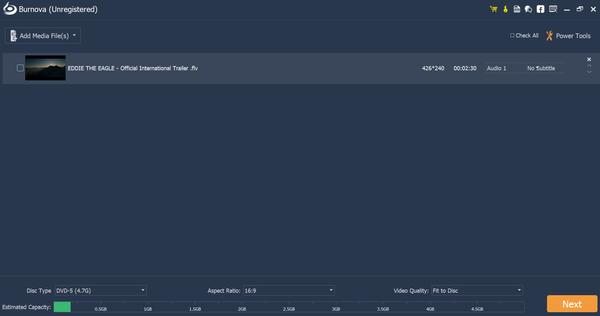
步骤 4 单击右上角的“电动工具”,使用“视频工具”和“章节工具”编辑视频。
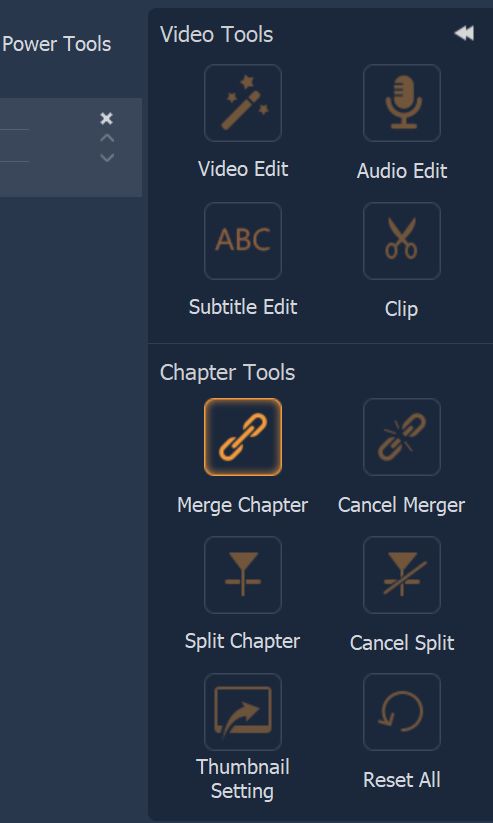
步骤 5 编辑视频后,返回主界面在左下角选择“光盘类型”,以确认要将视频刻录到哪种类型的DVD光盘。 您还需要根据需要选择宽高比和视频质量。

步骤 6 单击“下一步”按钮编辑DVD菜单。
步骤 7 单击“刻录”按钮进行DVD设置,如下所示:
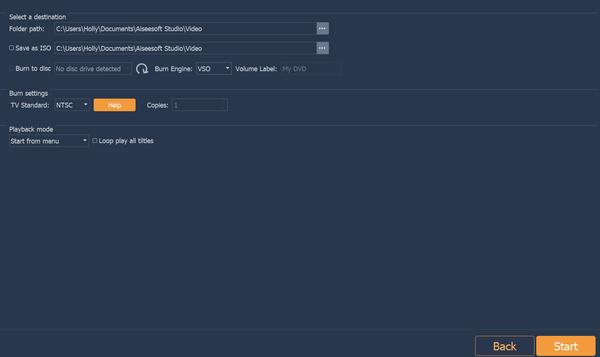
步骤 8 进行所有设置后,单击“开始”按钮创建DVD。
对于喜欢在智能手机或计算机上观看视频的用户,他们更愿意将DVD翻录为常见的流行视频格式,以便随时随地播放它们。 在这种情况下,功能强大的DVD开膛手会大有帮助。
Aiseesoft视频转换大师 是一种多合一的视频转换工具,使您可以在1,000种格式之间转换视频和音频,将DVD翻录为任何其他流行的视频格式,以及编辑视频效果和提高视频质量。 无论您是拥有自制DVD还是加密DVD,这款Aiseesoft DVD开膛手都能为您提供一种轻松的解决方案,将DVD转换为常见的视频格式。 查看以下指南以了解其用法。
步骤 1 下载并安装Aiseesoft Video Converter Ultimate。

步骤 2 单击“加载光盘”按钮将DVD加载到程序。
步骤 3 点击“个人资料”,然后选择最适合您设备的正确格式。 不管你想 在iPad上播放DVD,iPhone或Android智能手机,您肯定会找到合适的输出格式。 然后单击“浏览”按钮,将输出文件夹设置为要保存翻录的视频文件的位置。

步骤 4 在转换之前,单击“编辑”按钮以编辑视频效果。
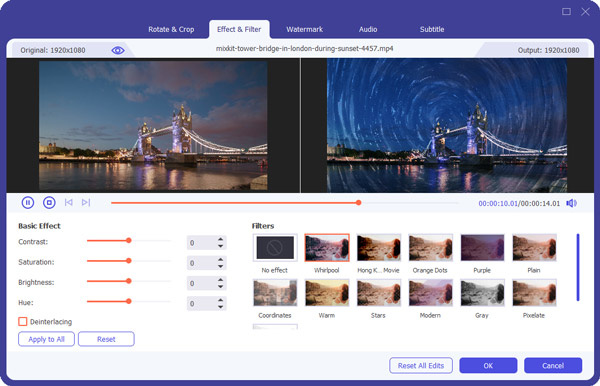
步骤 5 单击“转换”按钮,然后等待DVD转换。

我希望有关DVD分辨率的所有信息或多或少对您有用。 无论您是要刻录其他视频格式的DVD还是将DVD翻录为普通视频,都可以在本文中找到解决方案。